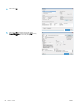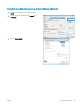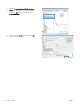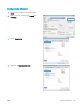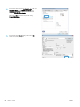HP LaserJet Enterprise 700 M712 - User's Guide
Tugas cetak tambahan (Windows)
Membatalkan tugas cetak (Windows)
CATATAN: Jika tugas cetak telah melalui proses pencetakan cukup lama, Anda mungkin tidak dapat
membatalkannya.
1. Jika pekerjaan cetak sedang dicetak, batalkan dari panel kontrol produk dengan mengikuti prosedur ini:
a. Pada panel kontrol produk, tekan tombol Berhenti .
b. Produk akan meminta Anda mengkonrmasi penghapusan. Tekan tombol OK.
2. Anda juga dapat membatalkan pekerjaan cetak dari program perangkat lunak atau antrian cetak.
●
Program perangkat lunak: Kotak dialog biasanya akan ditampilkan sebentar di layar komputer agar
Anda dapat membatalkan tugas cetak.
●
Antrian cetak pada Windows: Jika pekerjaan cetak sedang menunggu dalam antrian cetak (memori
komputer) atau pada penampung (spooler) cetak, hapus pekerjaan cetak dari sini.
●
Windows XP, Server 2003, atau Server 2008: Klik Start, klik Settings, kemudian klik Printers and
Faxes. Klik ganda ikon produk untuk membuka jendela, klik kanan pekerjaan cetak yang ingin
Anda batalkan, kemudian klik Batal.
●
Windows Vista: Klik ikon Windows di pojok kiri bawah layar, klik Pengaturan, kemudian klik
Printer. Klik ganda ikon produk untuk membuka jendela, klik kanan pekerjaan cetak yang ingin
dibatalkan, lalu klik Batal.
●
Windows 7: Klik ikon Windows di pojok kiri bawah layar, kemudian klik Perangkat dan Printer. Klik
ganda ikon produk untuk membuka jendela, klik kanan pekerjaan cetak yang ingin dibatalkan,
lalu klik Batal.
Memilih ukuran kertas (Windows)
1. Dari program perangkat lunak, tentukan pilihan Cetak.
2. Pilih produk, kemudian klik tombol Properti atau Preferensi.
3. Klik tab Kertas/Kualitas.
4. Pilih ukuran dari daftar buka-bawah Ukuran kertas.
5. Klik tombol OK.
6. Pada kotak dialog Print [Cetak], klik tombol OK untuk mencetak pekerjaan.
Memilih ukuran kertas khusus (Windows)
1. Dari program perangkat lunak, pilih opsi Print [Cetak].
2. Pilih produk, kemudian klik tombol Properti atau Preferensi .
3. Klik tab Kertas/Kualitas.
4. Klik tombol Kustom.
90 Bab 5 Cetak IDWW